- Base de conocimientos
- Automatización
- Workflows
- Solucionar problemas comunes de automatización
Nota: Este contenido se tradujo a través de un software y es posible que no haya sido revisado. La versión en inglés se considera, por tanto, la versión oficial y es posible que haya sido actualizada. Para acceder a la versión en inglés, haz clic aquí.
Solucionar problemas comunes de automatización
Última actualización: 10 de diciembre de 2025
Disponible con cualquiera de las siguientes suscripciones, a no ser que se indique de otro modo:
-
Marketing Hub Pro, Enterprise
-
Sales Hub Pro, Enterprise
-
Service Hub Pro, Enterprise
-
Data Hub Pro, Enterprise
-
Smart CRM Pro, Enterprise
-
Commerce Hub Pro, Enterprise
Utiliza Problemas de automatización para solucionar problemas con las herramientas de automatización de tu cuenta de HubSpot. Con la detección y gestión ampliada de problemas de automatización, puedes revisar todos los problemas que puedan surgir en cualquiera de las herramientas de automatización de HubSpot, como workflows, journeys, automatización del pipeline, etc.
Gestionar los problemas de automatización por tipo de automatización
Revisar y abordar problemas específicos de automatización:
- En tu cuenta de HubSpot, ve a Automatización > Workflows.
- En la parte superior derecha, haz clic en Revisar problemas de automatización.
- En la parte superior izquierda, haga clic en el menú desplegable y seleccione [x] Automatizaciones. Para guardar esta opción como predeterminada, haga clic en Iniciar siempre en la lista de automatizaciones.
- En la pestaña Revisión de necesidades , puedes revisar una lista de automatizaciones con problemas en todas las herramientas de automatización de tu cuenta de HubSpot. En la parte superior, puede filtrar sus problemas de automatización por lo siguiente:
- Creado en: filtra por la herramienta en la que se creó la automatización. Por ejemplo, puede filtrar por automatización desde Ajustes de pipeline de tickets o Workflows.
- Tipo de objeto: filtre por el tipo de objeto al que se aplica la automatización, como contactos, empresas, negocios, etc.
- Unidades de negocio: si dispone del complemento Unidades de negocio, puede filtrar por las unidades de negocio a las que está asociada la automatización.
- Creado por: filtro por el usuario de HubSpot que creó la automatización.
- Para utilizar filtros adicionales, haga clic en Filtros avanzados. Más información sobre el ajuste de los criterios de filtrado.
- Para editar su tabla, en la parte superior derecha, haga clic en Acciones y seleccione Editar columnas. Más información sobre la personalización de las columnas de la página de índice.
- Para exportar una lista de automatizaciones con incidencias, en la parte superior derecha, haga clic en Acciones y seleccione Exportar workflows.
- En la tabla, pase el ratón por encima de una automatización y haga clic en Revisar incidencias. Se le dirigirá automáticamente a una página de los temas de la automatización.
 .
.
- Para tratar un problema concreto, pase el ratón por encima del problema y haga clic en Revisar este problema.
- Al solucionar problemas de su automatización, para ver la automatización, haga clic en Editar automatización. Se le dirigirá a la herramienta de automatización correspondiente, como el editor de workflow.
- Tras solucionar los problemas de automatización, seleccione una de las siguientes opciones:
- Marcar como solucionado: marca la incidencia como solucionada. Esto eliminará la incidencia de la página de incidencias de automatización. Si el problema se repite, volverá a aparecer con el estado Necesita revisión.
- Ignorar: descartar el problema sin solucionarlo. No volverá a ver el problema a menos que haya cambiado el ajuste.
- Aplazar: recibir un recordatorio si el problema reaparece después de un número determinado de días, semanas o meses.. Se recomienda utilizar esta opción si no tiene tiempo para solucionar el problema inmediatamente o si se espera que este problema se produzca periódicamente.
- También puede consultar una lista de los registros afectados por este problema.
- Fuente desencadenante: el registro específico de la automatización asociado a la incidencia.
- Estado de la revisión: estado actual de la cuestión.
- Ocurrió el: fecha en la que se produjo el problema.

Gestione las incidencias de automatización por tipo de incidencia
Revisar y abordar problemas específicos de automatización:
- En tu cuenta de HubSpot, ve a Automatización > Workflows.
- En la parte superior derecha, haz clic en Revisar problemas de automatización.
- En la parte superior izquierda, haga clic en el menú desplegable y seleccione [x] problemas. Para guardar esta opción como predeterminada, haga clic en Iniciar siempre en la lista de asuntos.
- En la parte superior, puede filtrar sus problemas de automatización por lo siguiente:
- Acción afectada: filtre las incidencias por la acción de automatización afectada por la incidencia.
- Ocurrió en: filtre las incidencias por la herramienta de automatización en la que se produjo la incidencia.
- En la tabla, pase el ratón sobre una incidencia y haga clic en Ver automatizaciones. En el panel derecho, puede revisar una lista de las automatizaciones que se encuentran con este problema.
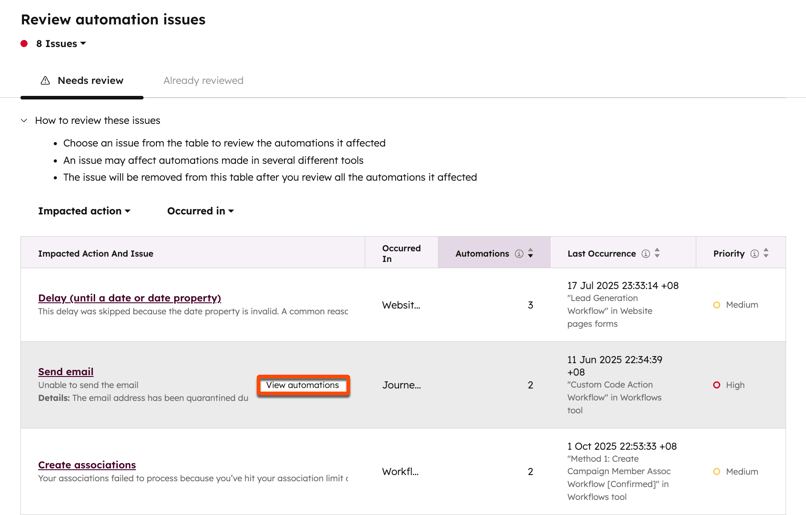
- Para revisar todas las incidencias de una automatización concreta, pase el ratón por encima del nombre de la automatización y haga clic en Ver otras incidencias.
- Para solucionar el problema de una automatización específica, pase el ratón por encima del nombre de la automatización y haga clic en Solucionar problemas.
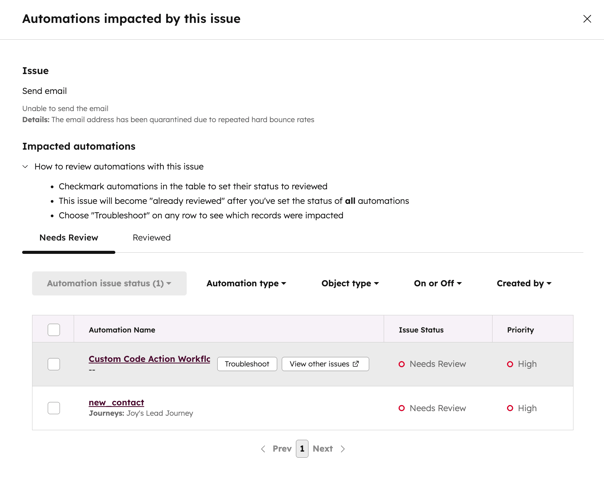
- Al solucionar problemas de su automatización, para ver la automatización, haga clic en Editar automatización. Se le dirigirá a la herramienta de automatización correspondiente, como el editor de workflow.
- Tras solucionar los problemas de automatización, seleccione una de las siguientes opciones:
- Marcar como solucionado: marca la incidencia como solucionada. Esto eliminará la incidencia de la página de incidencias de automatización. Si el problema se repite, volverá a aparecer con el estado Necesita revisión.
- Ignorar: descartar el problema sin solucionarlo. No volverá a ver el problema a menos que haya cambiado el ajuste.
- Aplazar: recibir un recordatorio si el problema reaparece después de un número determinado de días, semanas o meses.. Se recomienda utilizar esta opción si no tiene tiempo para solucionar el problema inmediatamente o si se espera que este problema se produzca periódicamente.
- También puede consultar una lista de los registros afectados por este problema.
-
- Fuente desencadenante: el registro específico de la automatización asociado a la incidencia.
- Estado de la revisión: estado actual de la cuestión.
-
- Ocurrió el: fecha en la que se produjo el problema.

Workflows
Gracias por tus comentarios, son muy importantes para nosotros.
Este formulario se utiliza solo para recibir comentarios a la documentación. Cómo recibir ayuda con HubSpot.